Excel的坐標軸其默認每個刻度間是等量的,而在一些特殊情況下,我們需要用到對數刻度,對數刻度可以用來解決數據間差異過大的問題。
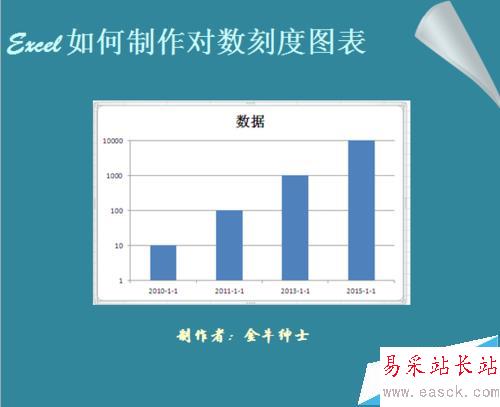
1、如圖,以此數據表做柱形圖,分類軸為日期,用數據列做柱形圖,我們想做出圖中的效果
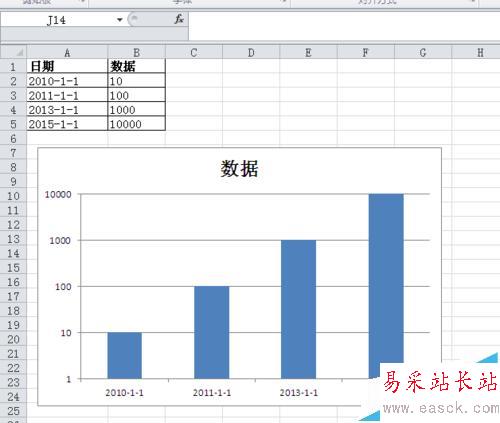
2、當我們根據此數據表插入一個默認的柱形圖時,見下圖,里面有兩個問題:
1)在一般的刻度坐標軸下,由于數據不在一個量級,過小的數據將無法正常顯示
2)分類軸(X軸)出現了六個分類項,而我們只有四行數據,這是因為日期分類軸造成的,下面將介紹如何解決
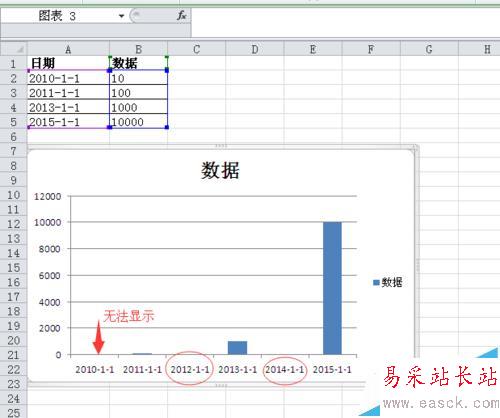
3、選中數據表,此例中是A1:B5,在“插入”選項卡,選插入”柱形圖“,結果如下
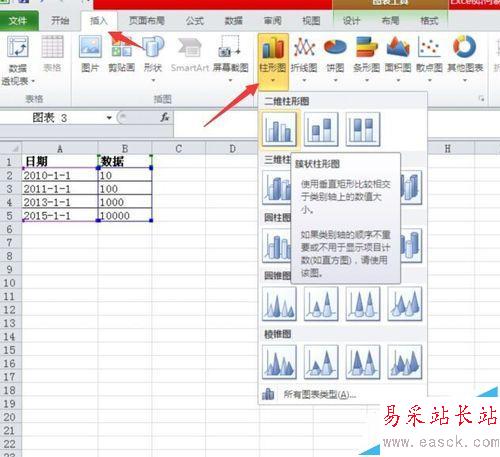
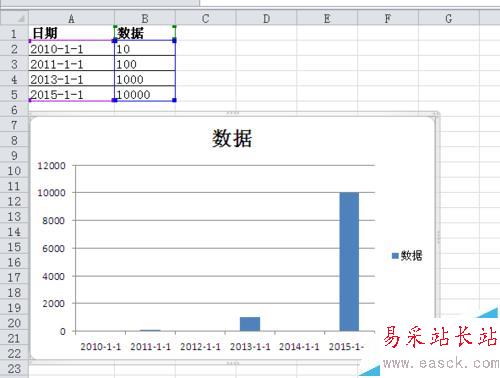
4、首先,我們雙擊Y軸,調出“設置坐標軸格式”對話框,在“坐標軸選項”選項卡中,選中“對數刻度”,輸入框中填10即可,效果如圖,此時數據均已正常顯示。
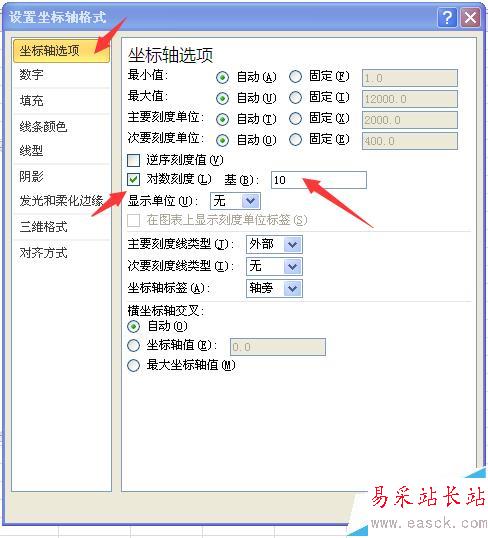
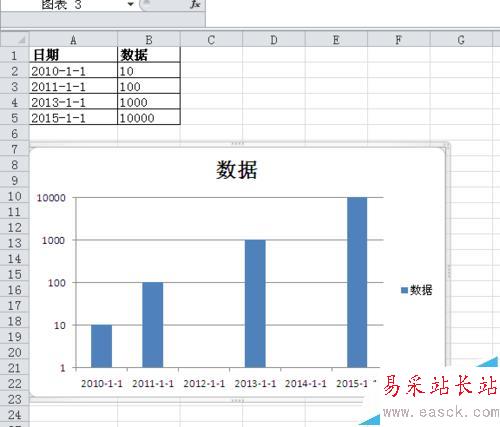
5、接下來,雙擊分類軸(X軸),調出“設置坐標軸格式”對話框,在“坐標軸選項”選項卡中,“坐標軸類型”選中“文本坐標軸”,關閉后結果如圖
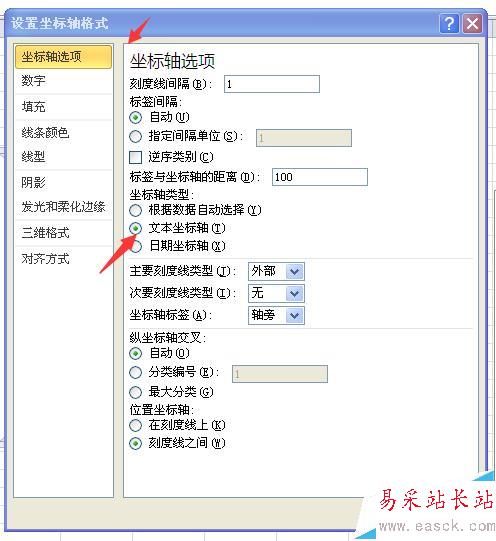
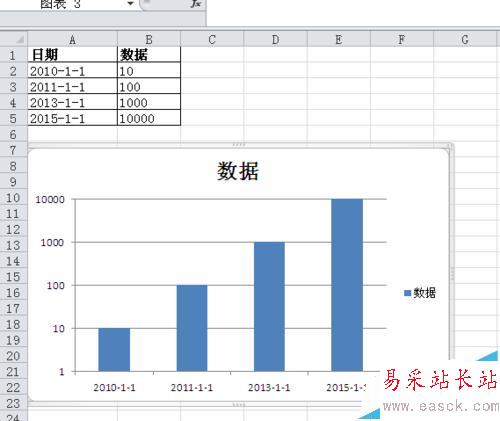
注意事項:因為時間是一個連續的過程,所以日期分類軸的默認每個分類項也是連續的,哪怕表中是斷開的,也會自動補齊。
相關推薦:
Excel折線圖怎么設置坐標軸起點不為0?
excel柱狀圖怎么將負值柱中的數據都移到坐標軸上?
Excel表圖雙軸坐標怎么做?Excel繪制雙X軸雙Y軸圖表的教程
新聞熱點
疑難解答